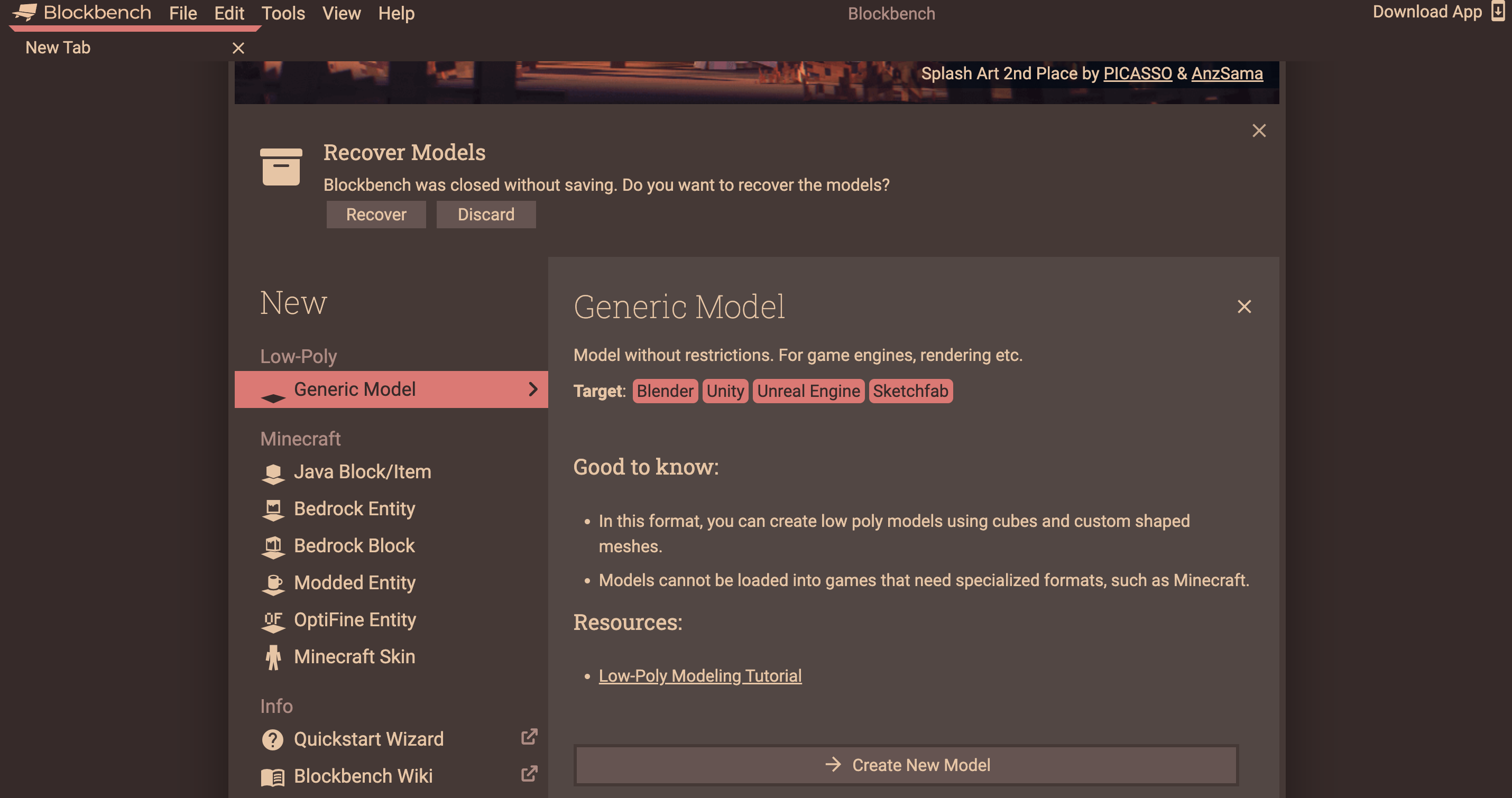はじめに
Life is Tech!Advent Calendar 11日目を担当します、
Minecraftメンターのことりと申します🐣
今回は、「Minecraftを使ったプログラミングを始めたい」と思っているみなさんにとって、有益な情報をこちらの記事でご紹介していきたいと思います!
BlockBenchってなんだ?
マイクラでの開発環境はこの前、けーちゃんがお話ししてくれましたね!詳しくは下の記事を参照してくださいね!
MinecraftでMODを作る by けーちゃん
さてさて!マインクラフトコースでの開発の仕方が理解できたところで、本日の記事の本題に入っていきたいと思います!
今回紹介するのは、BlockBenchです、、!!
マイクラで登場するMod(ゾンビ、ニワトリ、エンダードラゴンなど)の3Dテクスチャを創作できるアプリケーションです!
現在はWeb版、OS版、Linux版の3種類に対応しています!
BlockBenchで書き出したテクスチャは、MinecraftのMOD開発だけでなく、Unityやblenderで使うことも可能です!
とにかく簡単に作れるので、やっていきましょう!
やること
BlockBenchを検索!
下の画像が出てくると思います!
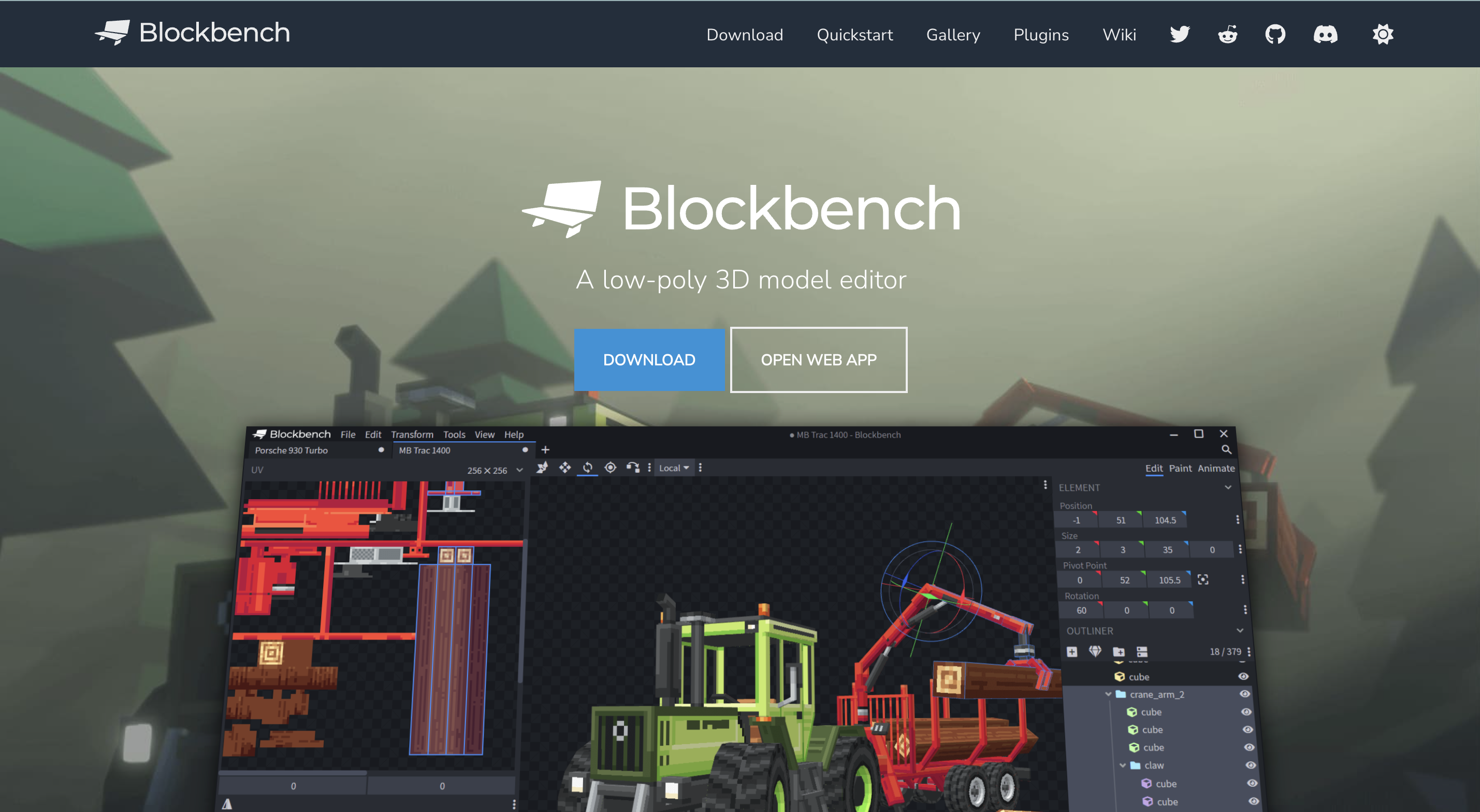
このような画面が出てきます!
Modded Entityのタグを押してみましょう!
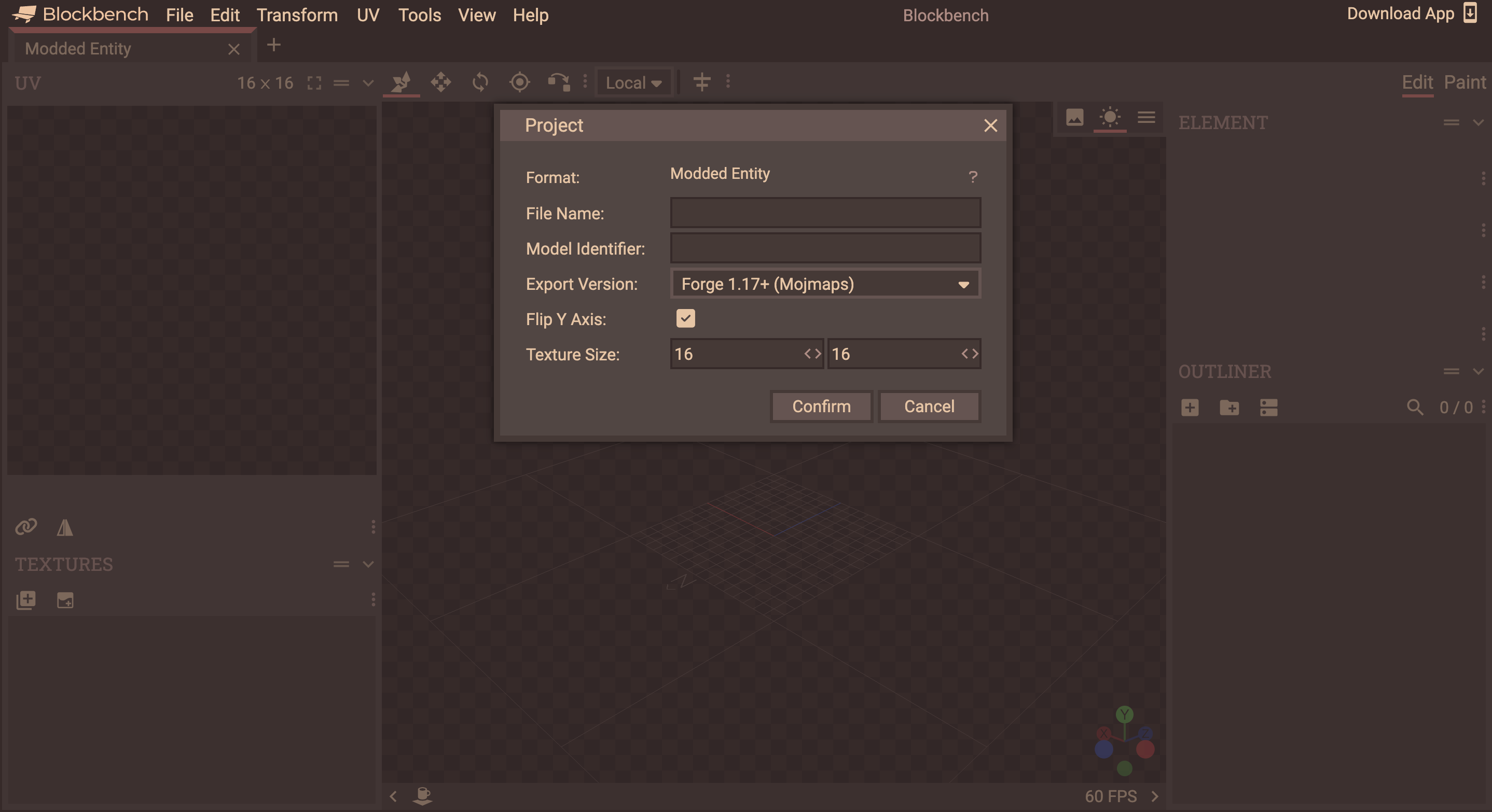
今回はLife is Tech!のマスコットキャラクターでもある、トビスケを作っていきましょう!
マイクラで動くトビスケ、、、どんなものなのでしょうか、、ワクワクっ(≧∇≦)
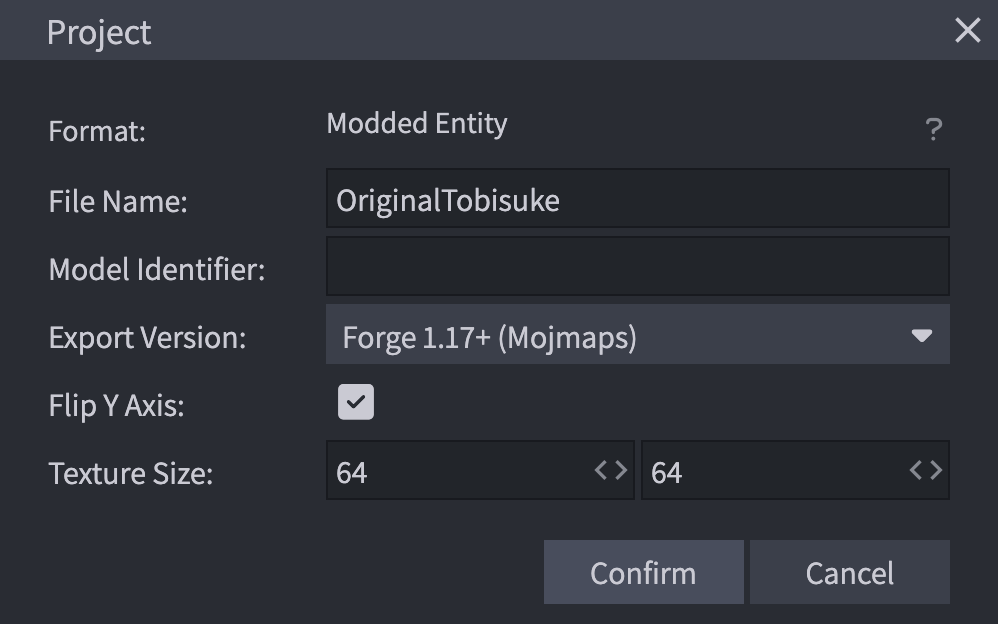
File NameをOriginalTobisukeにして、Texture Sizeを64×64にします!
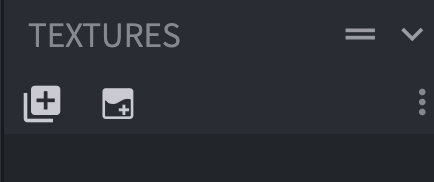
また、左側の画面にTEXTURESがあるので、右側のボタンを押して、textureを生成しましょう!
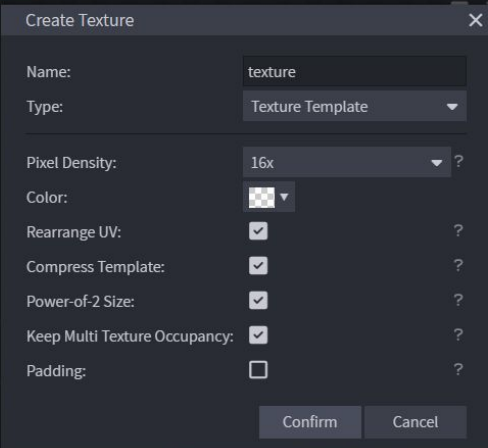
そうするとこのような画面が出てくるので、Name:original_tobisukeに設定し、Confirmを押しましょう!
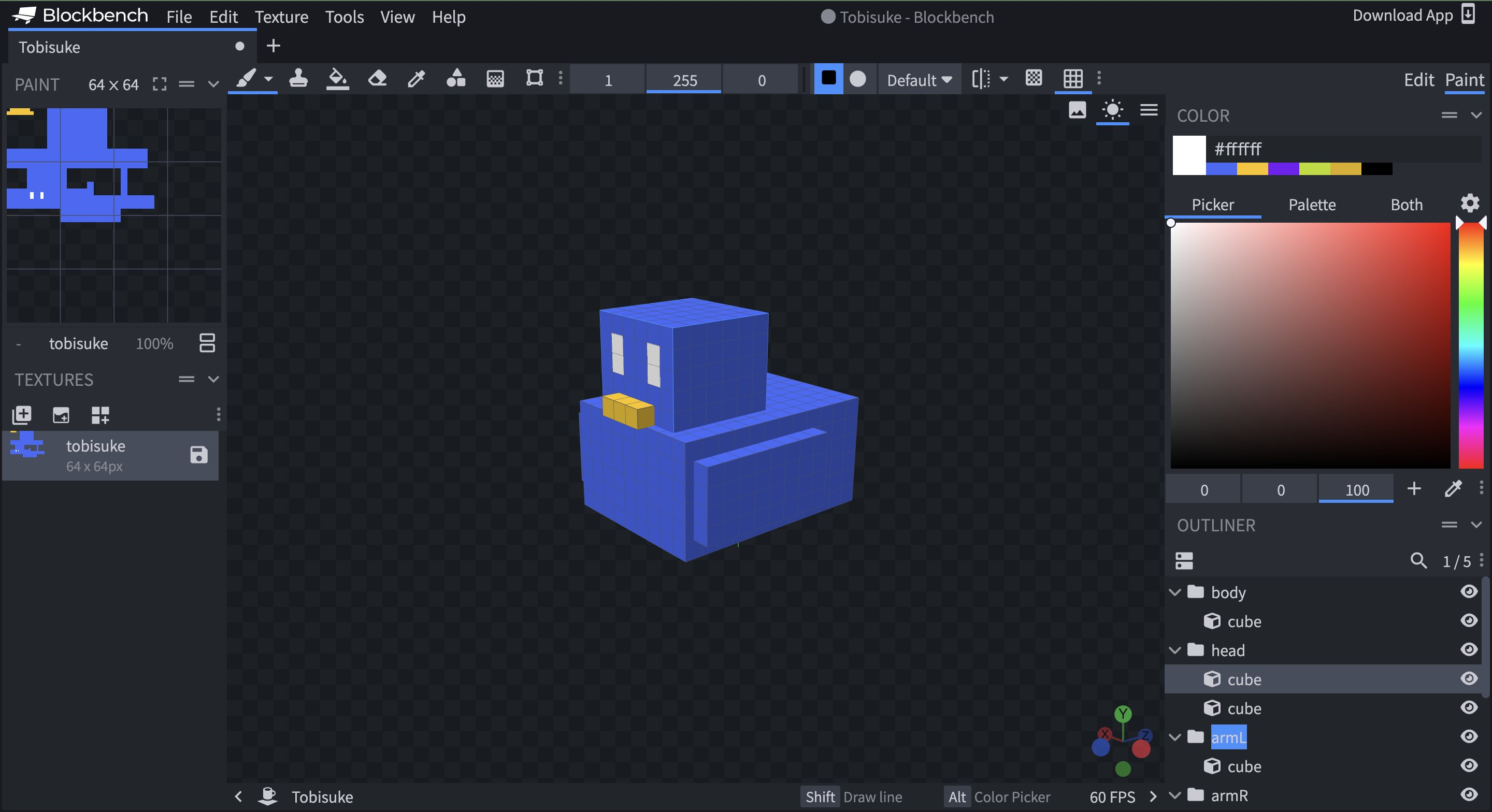
Cubeを生成していい感じに配置して、、、色もオリジナリティを加えてトビスケっぽく!
こんな感じでモデリングし終えたら、保存していきましょう!
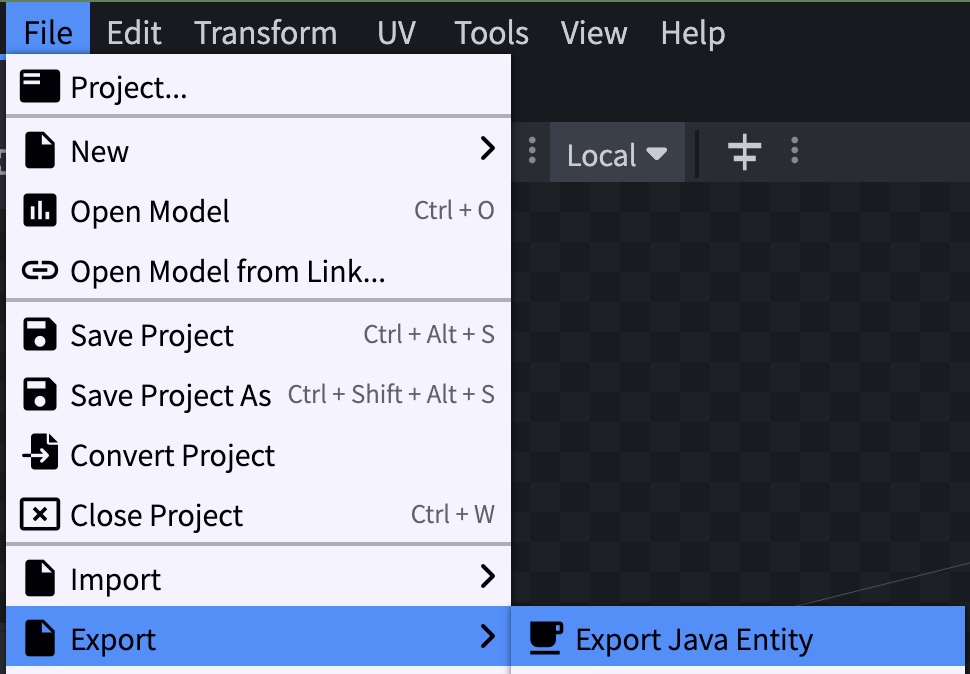
File >> Export >> Export Java Entityで、Javaに書き出すことができます!
この後は、IntelliJにimportしたり、既存の教科書の内容をすこーし書き換えることが必要になっていきます!詳しくは、Life is Tech!のMinecraft教科書を参照してみてね!
さて!ことりの作ったオリジナルトビスケは、果たしてどうなったのかというと、、、??
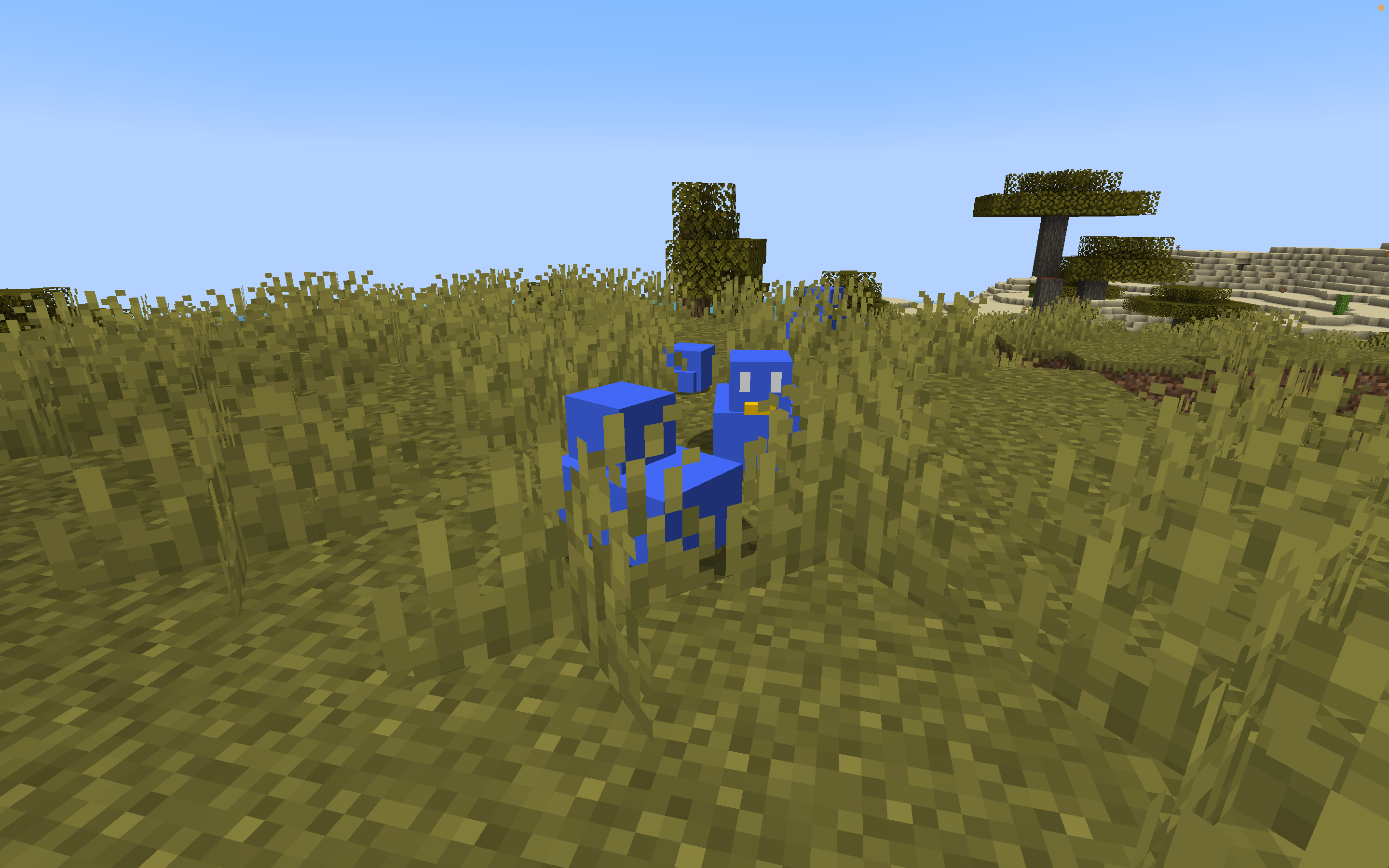
なんと、、、!!幸せの青い鳥の如く、反映している、、そして可愛い(≧∇≦)
このように、自分で作った3Dモデルを、マイクラに簡単に楽しく繁栄させることができました!
みなさんもぜひ、マイクラで自分の作った3DCGモデルを反映させてみてくださいね!
以上!Minecraftコースのことりの「BlockBenchでマイクラ開発!」でした!
それではみなさん、また次のキャンプでお会いしましょう!🐣